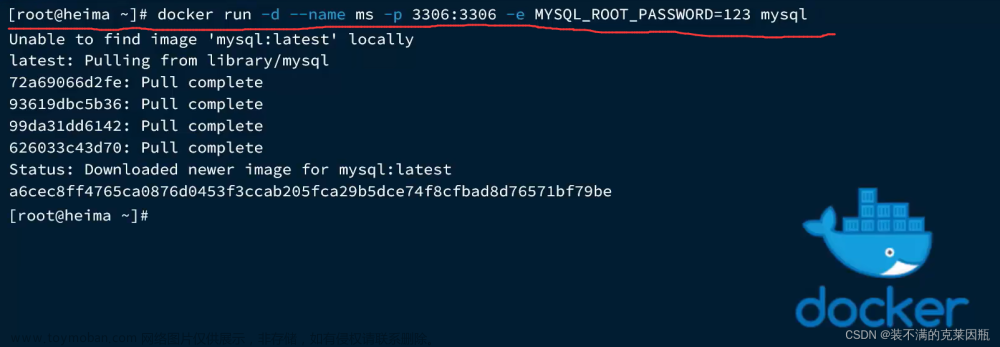Nginx 入门
常用到的命令如下:
nginx -s stop 快速关闭Nginx,可能不保存相关信息,并迅速终止web服务。
nginx -s quit 平稳关闭Nginx,保存相关信息,有安排的结束web服务。
nginx -s reload 因改变了Nginx相关配置,需要重新加载配置而重载。
nginx -s reopen 重新打开日志文件。
nginx -c filename 为 Nginx 指定一个配置文件,来代替缺省的。
nginx -t 不运行,仅仅测试配置文件。nginx 将检查配置文件的语法的正确性,并尝试打开配置文件中所引用到的文件。
nginx -v 显示 nginx 的版本。
nginx -V 显示 nginx 的版本,编译器版本和配置参数。
docker 使用nginx
-
安装docker
-
下载Nginx镜像
docker images # 查看docker镜像 docker pull nginx # 拉取nginx最新镜像 docker images # 查看nginx镜像拉取是否成功 -
创建Nginx配置文件
启动前需要先创建Nginx外挂配置文件( /${home}/nginx/conf/nginx.conf) 之所以要先创建 , 是因为Nginx本身容器只存在/etc/nginx 目录 , 本身就不创建 nginx.conf 文件 当服务器和容器都不存在 nginx.conf 文件时, 执行启动命令的时候 docker会将nginx.conf 作为目录创建 , 这并不是想要的结果 。mkdir -p /${home}/nginx/conf mkdir -p /${home}/nginx/log mkdir -p /${home}/nginx/html -
启动docker 外链配置文件
# 生成容器 docker run -d --name nginx -p 4010:80 # 将容器nginx.conf文件复制到宿主机 docker cp nginx:/etc/nginx/nginx.conf /${home}/nginx/conf/nginx.conf # 将容器conf.d文件夹下内容复制到宿主机 docker cp nginx:/etc/nginx/conf.d /${home}/nginx/conf/conf.d # 将容器中的html文件夹复制到宿主机 docker cp nginx:/usr/share/nginx/html /${home}/nginx/ -
停止nginx 运行,外链配置文件后重新启动nginx(便于我们修改配置文件)
# 直接执行docker rm nginx或者以容器id方式关闭容器 # 找到nginx对应的容器id docker ps -a # 关闭该容器 docker stop nginx # 删除该容器 docker rm nginx # 强制删除 docker rm -f nginx# 重启docker nginx服务 docker run -p 4010:80 --name nginx -v /${home}/nginx/conf/nginx.conf:/etc/nginx/nginx.conf -v /${home}/nginx/conf/conf.d:/etc/nginx/conf.d -v /${home}/nginx/log:/var/log/nginx -v /${home}/nginx/html:/usr/share/nginx/html -d nginx:latest # 访问127.0.0.1:4010可以看到nginx 页面
nginx实战
-
Http反向代理
#运行用户 #user somebody; #启动进程,通常设置成和cpu的数量相等 worker_processes 1; #全局错误日志 error_log D:/Tools/nginx-1.10.1/logs/error.log; error_log D:/Tools/nginx-1.10.1/logs/notice.log notice; error_log D:/Tools/nginx-1.10.1/logs/info.log info; #PID文件,记录当前启动的nginx的进程ID pid D:/Tools/nginx-1.10.1/logs/nginx.pid; #工作模式及连接数上限 events { worker_connections 1024; #单个后台worker process进程的最大并发链接数 } #设定http服务器,利用它的反向代理功能提供负载均衡支持 http { #设定mime类型(邮件支持类型),类型由mime.types文件定义 include D:/Tools/nginx-1.10.1/conf/mime.types; default_type application/octet-stream; #设定日志 log_format main '[$remote_addr] - [$remote_user] [$time_local] "$request" ' '$status $body_bytes_sent "$http_referer" ' '"$http_user_agent" "$http_x_forwarded_for"'; access_log D:/Tools/nginx-1.10.1/logs/access.log main; rewrite_log on; #sendfile 指令指定 nginx 是否调用 sendfile 函数(zero copy 方式)来输出文件,对于普通应用, #必须设为 on,如果用来进行下载等应用磁盘IO重负载应用,可设置为 off,以平衡磁盘与网络I/O处理速度,降低系统的uptime. sendfile on; #tcp_nopush on; #连接超时时间 keepalive_timeout 120; tcp_nodelay on; #gzip压缩开关 #gzip on; #设定实际的服务器列表 upstream zp_server1{ server 127.0.0.1:8089; } #HTTP服务器 server { #监听80端口,80端口是知名端口号,用于HTTP协议 listen 80; #定义使用www.xx.com访问 server_name www.helloworld.com; #首页 index index.html #指向webapp的目录 root D:\01_Workspace\Project\github\zp\SpringNotes\spring-security\spring-shiro\src\main\webapp; #编码格式 charset utf-8; #代理配置参数 proxy_connect_timeout 180; proxy_send_timeout 180; proxy_read_timeout 180; proxy_set_header Host $host; proxy_set_header X-Forwarder-For $remote_addr; #反向代理的路径(和upstream绑定),location 后面设置映射的路径 location / { proxy_pass http://zp_server1; } #静态文件,nginx自己处理 location ~ ^/(images|javascript|js|css|flash|media|static)/ { root D:\01_Workspace\Project\github\zp\SpringNotes\spring-security\spring-shiro\src\main\webapp\views; #过期30天,静态文件不怎么更新,过期可以设大一点,如果频繁更新,则可以设置得小一点。 expires 30d; } #设定查看Nginx状态的地址 location /NginxStatus { stub_status on; access_log on; auth_basic "NginxStatus"; auth_basic_user_file conf/htpasswd; } #禁止访问 .htxxx 文件 location ~ /\.ht { deny all; } #错误处理页面(可选择性配置) #error_page 404 /404.html; #error_page 500 502 503 504 /50x.html; #location = /50x.html { # root html; #} } } -
Https 反向代理
#HTTP服务器 server { #监听443端口。443为知名端口号,主要用于HTTPS协议 listen 443 ssl; #定义使用www.xx.com访问 server_name www.helloworld.com; #ssl证书文件位置(常见证书文件格式为:crt/pem) ssl_certificate cert.pem; #ssl证书key位置 ssl_certificate_key cert.key; #ssl配置参数(选择性配置) ssl_session_cache shared:SSL:1m; ssl_session_timeout 5m; #数字签名,此处使用MD5 ssl_ciphers HIGH:!aNULL:!MD5; ssl_prefer_server_ciphers on; location / { root /root; index index.html index.htm; } } -
负载均衡
http {
#设定mime类型,类型由mime.type文件定义
include /etc/nginx/mime.types;
default_type application/octet-stream;
#设定日志格式
access_log /var/log/nginx/access.log;
#设定负载均衡的服务器列表
upstream load_balance_server {
#weigth参数表示权值,权值越高被分配到的几率越大
server 192.168.1.11:80 weight=5;
server 192.168.1.12:80 weight=1;
server 192.168.1.13:80 weight=6;
}
#HTTP服务器
server {
#侦听80端口
listen 80;
#定义使用www.xx.com访问
server_name www.helloworld.com;
#对所有请求进行负载均衡请求
location / {
root /root; #定义服务器的默认网站根目录位置
index index.html index.htm; #定义首页索引文件的名称
proxy_pass http://load_balance_server ;#请求转向load_balance_server 定义的服务器列表
#以下是一些反向代理的配置(可选择性配置)
#proxy_redirect off;
proxy_set_header Host $host;
proxy_set_header X-Real-IP $remote_addr;
#后端的Web服务器可以通过X-Forwarded-For获取用户真实IP
proxy_set_header X-Forwarded-For $remote_addr;
proxy_connect_timeout 90; #nginx跟后端服务器连接超时时间(代理连接超时)
proxy_send_timeout 90; #后端服务器数据回传时间(代理发送超时)
proxy_read_timeout 90; #连接成功后,后端服务器响应时间(代理接收超时)
proxy_buffer_size 4k; #设置代理服务器(nginx)保存用户头信息的缓冲区大小
proxy_buffers 4 32k; #proxy_buffers缓冲区,网页平均在32k以下的话,这样设置
proxy_busy_buffers_size 64k; #高负荷下缓冲大小(proxy_buffers*2)
proxy_temp_file_write_size 64k; #设定缓存文件夹大小,大于这个值,将从upstream服务器传
client_max_body_size 10m; #允许客户端请求的最大单文件字节数
client_body_buffer_size 128k; #缓冲区代理缓冲用户端请求的最大字节数
}
}
}
-
负载均衡策略
- 轮询
upstream bck_testing_01 { # 默认所有服务器权重为 1 server 192.168.250.220:8080 server 192.168.250.221:8080 server 192.168.250.222:8080 }- 加权轮询
upstream bck_testing_01 { server 192.168.250.220:8080 weight=3 server 192.168.250.221:8080 # default weight=1 server 192.168.250.222:8080 # default weight=1 }- 最少连接
upstream bck_testing_01 { least_conn; # with default weight for all (weight=1) server 192.168.250.220:8080 server 192.168.250.221:8080 server 192.168.250.222:8080 }- 加权最少连接
upstream bck_testing_01 { least_conn; server 192.168.250.220:8080 weight=3 server 192.168.250.221:8080 # default weight=1 server 192.168.250.222:8080 # default weight=1 }- IP Hash
upstream bck_testing_01 { ip_hash; # with default weight for all (weight=1) server 192.168.250.220:8080 server 192.168.250.221:8080 server 192.168.250.222:8080 }- 普通 Hash
upstream bck_testing_01 { hash $request_uri; # with default weight for all (weight=1) server 192.168.250.220:8080 server 192.168.250.221:8080 server 192.168.250.222:8080 } -
网站有多个 webapp 的配置
http { #此处省略一些基本配置 upstream product_server{ server www.helloworld.com:8081; } upstream admin_server{ server www.helloworld.com:8082; } upstream finance_server{ server www.helloworld.com:8083; } server { #此处省略一些基本配置 #默认指向product的server location / { proxy_pass http://product_server; } location /product/{ proxy_pass http://product_server; } location /admin/ { proxy_pass http://admin_server; } location /finance/ { proxy_pass http://finance_server; } } } -
静态站点
worker_processes 1; events { worker_connections 1024; } http { include mime.types; default_type application/octet-stream; sendfile on; keepalive_timeout 65; gzip on; gzip_types text/plain application/x-javascript text/css application/xml text/javascript application/javascript image/jpeg image/gif image/png; gzip_vary on; server { listen 80; server_name static.zp.cn; location / { root /app/dist; index index.html; #转发任何请求到 index.html } } } -
搭建文件服务器
有时候,团队需要归档一些数据或资料,那么文件服务器必不可少。使用 Nginx 可以非常快速便捷的搭建一个简易的文件服务Nginx 中的配置要点:
- 将 autoindex 开启可以显示目录,默认不开启。
- 将 autoindex_exact_size 开启可以显示文件的大小。
- 将 autoindex_localtime 开启可以显示文件的修改时间。
- root 用来设置开放为文件服务的根路径。
- charset 设置为 charset utf-8,gbk;,可以避免中文乱码问题(windows 服务器下设置后,依然乱码,本人暂时没有找到解决方法)。
一个最简化的配置如下:
autoindex on;# 显示目录 autoindex_exact_size on;# 显示文件大小 autoindex_localtime on;# 显示文件时间 server { charset utf-8,gbk; # windows 服务器下设置后,依然乱码,暂时无解 listen 9050 default_server; listen [::]:9050 default_server; server_name _; root /share/fs; } -
解决跨域
举例:www.helloworld.com 网站是由一个前端 app ,一个后端 app 组成的。前端端口号为 9000, 后端端口号为 8080。
前端和后端如果使用 http 进行交互时,请求会被拒绝,因为存在跨域问题。来看看,nginx 是怎么解决的吧:
首先,在 enable-cors.conf 文件中设置 cors :
# allow origin list
set $ACAO '*';
# set single origin
if ($http_origin ~* (www.helloworld.com)$) {
set $ACAO $http_origin;
}
if ($cors = "trueget") {
add_header 'Access-Control-Allow-Origin' "$http_origin";
add_header 'Access-Control-Allow-Credentials' 'true';
add_header 'Access-Control-Allow-Methods' 'GET, POST, OPTIONS';
add_header 'Access-Control-Allow-Headers' 'DNT,X-Mx-ReqToken,Keep-Alive,User-Agent,X-Requested-With,If-Modified-Since,Cache-Control,Content-Type';
}
if ($request_method = 'OPTIONS') {
set $cors "${cors}options";
}
if ($request_method = 'GET') {
set $cors "${cors}get";
}
if ($request_method = 'POST') {
set $cors "${cors}post";
}
接下来,在你的服务器中 include enable-cors.conf 来引入跨域配置:文章来源:https://www.toymoban.com/news/detail-412676.html
# ----------------------------------------------------
# 此文件为项目 nginx 配置片段
# 可以直接在 nginx config 中 include(推荐)
# 或者 copy 到现有 nginx 中,自行配置
# www.helloworld.com 域名需配合 dns hosts 进行配置
# 其中,api 开启了 cors,需配合本目录下另一份配置文件
# ----------------------------------------------------
upstream front_server{
server www.helloworld.com:9000;
}
upstream api_server{
server www.helloworld.com:8080;
}
server {
listen 80;
server_name www.helloworld.com;
location ~ ^/api/ {
include enable-cors.conf;
proxy_pass http://api_server;
rewrite "^/api/(.*)$" /$1 break;
}
location ~ ^/ {
proxy_pass http://front_server;
}
}
参考文章
Nginx 极简教程
Docker 安装 Nginx 容器 (完整详细版)文章来源地址https://www.toymoban.com/news/detail-412676.html
到了这里,关于Nginx学习(docker部署及常用配置)的文章就介绍完了。如果您还想了解更多内容,请在右上角搜索TOY模板网以前的文章或继续浏览下面的相关文章,希望大家以后多多支持TOY模板网!


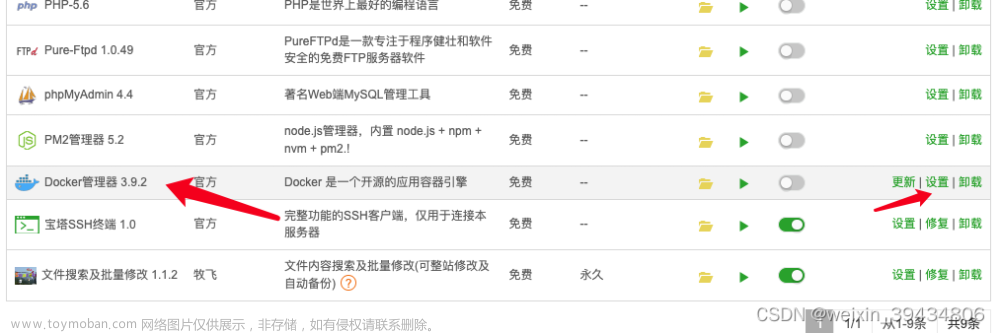
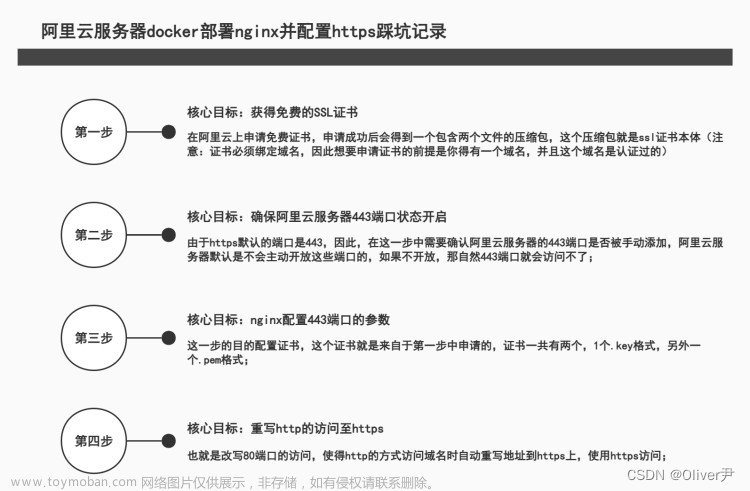


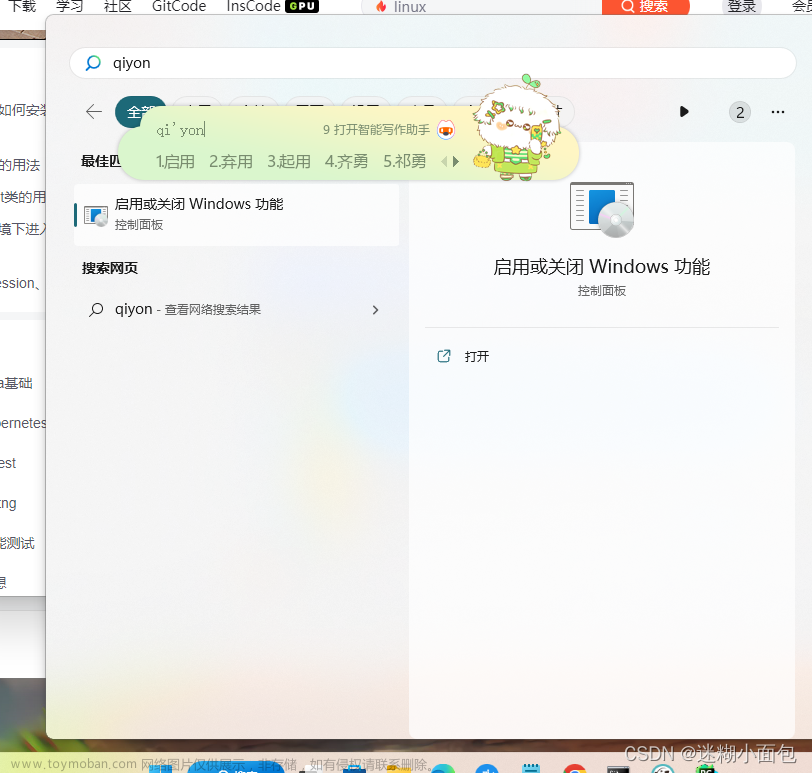


![[Docker] Docker学习和基本配置部署(一)](https://imgs.yssmx.com/Uploads/2024/02/548517-1.png)